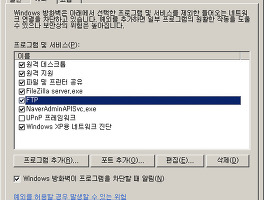 윈도우즈XP에서 파일질라 파일 서버 만들 때, 주의 사항 / RDP 주의 사항
안녕하세요, 까만거북이입니다. 창업을 본격적으로 진행하고, 사무실을 구축하면서 사내 시스템을 구축하고 있습니다. 구형 PC로 FTP/SMB를 통해 파일 서버를 구축하고, 원격 데스크톱으로 간간히 파일 서버를 관리하고자 하는데, 매번 하는 것이지만, 사소로운 것을 놓쳐셔 시간이 오래 걸리곤 합니다. 그래서 이번에 글로 작은 부분들을 정리하려고 합니다. :) # FTP 파일질라 서버를 이용해서 FTP 서버를 구축하는 방법은 워낙 많은 분들이 정리해주셔서 제가 따로 정리할 것은 없겠네요. 다만, 윈도우즈 방화벽 부분과 서비스 오픈 부분을 정리하고자 합니다. 제어판에서 'Windows 방화벽'에 들어가면, [예외] 탭을 확인해야 합니다. 물론, 방화벽을 끄고 컴퓨팅을 하시는 분이라면, 스킵. 방화벽이 오픈해주는..
윈도우즈XP에서 파일질라 파일 서버 만들 때, 주의 사항 / RDP 주의 사항
안녕하세요, 까만거북이입니다. 창업을 본격적으로 진행하고, 사무실을 구축하면서 사내 시스템을 구축하고 있습니다. 구형 PC로 FTP/SMB를 통해 파일 서버를 구축하고, 원격 데스크톱으로 간간히 파일 서버를 관리하고자 하는데, 매번 하는 것이지만, 사소로운 것을 놓쳐셔 시간이 오래 걸리곤 합니다. 그래서 이번에 글로 작은 부분들을 정리하려고 합니다. :) # FTP 파일질라 서버를 이용해서 FTP 서버를 구축하는 방법은 워낙 많은 분들이 정리해주셔서 제가 따로 정리할 것은 없겠네요. 다만, 윈도우즈 방화벽 부분과 서비스 오픈 부분을 정리하고자 합니다. 제어판에서 'Windows 방화벽'에 들어가면, [예외] 탭을 확인해야 합니다. 물론, 방화벽을 끄고 컴퓨팅을 하시는 분이라면, 스킵. 방화벽이 오픈해주는..
 [칼럼] 애플 WWDC2013 그리고 일주일 - 웹 오피스계의 혁신. iWork for iCloud.
# iWork for iCloud (아이워크 포 아이클라우드) 애플은 이번 WWDC 2013에서 아이클라우드. 즉, 웹에서 작동되는 아이워크를 발표했습니다.Apple WWDC 2013에서 iWork for iCloud 소개 부분 - YouTube 위 유튜브는 키노트 중 그 부분만 자른 것이고, Demo 시연은 1분 30초부터 시작됩니다. 본래 iWork(아이워크)는 애플에서 제작하고, 판매하는 워드프로세서 소프트웨어입니다. 마이크로소프트의 오피스 시리즈와 같이 Pages, Keynote, Numbers라는 세개의 프로그램으로 구성되어 있고, 각각 마이크로소프트의 워드, 파워포인트, 엑셀의 역할(?)을 담당합니다. 유연하고, 부드러운. 그리고 쉬운 인터페이스를 제공하지만, 오피스 분야가 그러하듯 이미 마이..
[칼럼] 애플 WWDC2013 그리고 일주일 - 웹 오피스계의 혁신. iWork for iCloud.
# iWork for iCloud (아이워크 포 아이클라우드) 애플은 이번 WWDC 2013에서 아이클라우드. 즉, 웹에서 작동되는 아이워크를 발표했습니다.Apple WWDC 2013에서 iWork for iCloud 소개 부분 - YouTube 위 유튜브는 키노트 중 그 부분만 자른 것이고, Demo 시연은 1분 30초부터 시작됩니다. 본래 iWork(아이워크)는 애플에서 제작하고, 판매하는 워드프로세서 소프트웨어입니다. 마이크로소프트의 오피스 시리즈와 같이 Pages, Keynote, Numbers라는 세개의 프로그램으로 구성되어 있고, 각각 마이크로소프트의 워드, 파워포인트, 엑셀의 역할(?)을 담당합니다. 유연하고, 부드러운. 그리고 쉬운 인터페이스를 제공하지만, 오피스 분야가 그러하듯 이미 마이..
 [칼럼] 애플 WWDC2013 그리고 일주일 - iOS7 디자인.
# 애플의 WWDC2013 그리고 일주일. 정확히 일주일 전, 애플에서 WWDC2013을 개최했고, 늘 그랬듯이 CEO가 주도하는 키노트(프리젠테이션)가 진행되었습니다. 애플은 OSX Mavericks, iOS7, Mac Pro, Macbook Air 2013 등을 발표했고, 특히 iOS7은 발표 직후, 일주일 동안 수 많은 관심과 질타, 토론 등의 중심이 되었습니다. 사실 블로거라면, 발표 직후에라도 구시렁거려야 맞는 거겠지만, 닉네임이 괜히 까만거북이가 아니겠지요. 일주일 동안 많은 글들과 영상, 이야기들을 네트를 돌아다니며 챙겨 잡은 후인 지금에서야 글로 정리해봅니다. 이보다 더 지나면, 그나마도 정리할 것 같지 않아요.(...) 아래 본문부터는 존칭을 생략하고, 제 생각을 정리해봅니다. 더불어 중..
[칼럼] 애플 WWDC2013 그리고 일주일 - iOS7 디자인.
# 애플의 WWDC2013 그리고 일주일. 정확히 일주일 전, 애플에서 WWDC2013을 개최했고, 늘 그랬듯이 CEO가 주도하는 키노트(프리젠테이션)가 진행되었습니다. 애플은 OSX Mavericks, iOS7, Mac Pro, Macbook Air 2013 등을 발표했고, 특히 iOS7은 발표 직후, 일주일 동안 수 많은 관심과 질타, 토론 등의 중심이 되었습니다. 사실 블로거라면, 발표 직후에라도 구시렁거려야 맞는 거겠지만, 닉네임이 괜히 까만거북이가 아니겠지요. 일주일 동안 많은 글들과 영상, 이야기들을 네트를 돌아다니며 챙겨 잡은 후인 지금에서야 글로 정리해봅니다. 이보다 더 지나면, 그나마도 정리할 것 같지 않아요.(...) 아래 본문부터는 존칭을 생략하고, 제 생각을 정리해봅니다. 더불어 중..
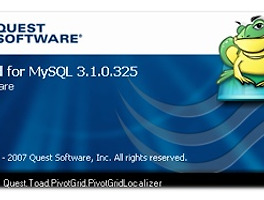 [Win] Toad(토드) for MySQL :: 다운로드와 설치 방법 <01>
# Toad for MySQL 안녕하세요, 까만거북이입니다. 오늘은 Toad(토드)를 소개합니다. 이미 개발 쪽에 계신 분들이라면, 적어도 한번은 들어봤을 법한. 알려진 바에 따르면, 최고의 데이터베이스 관리 및 개발 툴입니다. 직관적인 인터페이스로 데이터베이스를 관리할 수 있다는 점이 강점인데요. 원래 Toad는 유료 프로그램이지만, MySQL 툴은 무료(프리웨어)로 배포되고 있습니다. 토드라 검색하면, 오라클에 대한 이야기만 가득인 것 같아 제가 나서서 MySQL 버전의 다운로드와 설치, 그리고 간단한 사용법을 정리해보고자 합니다. 컴퓨터에 어색하신 분들도 하나둘 따라오세요. :) # 다운로드[Link] Toad World - Oracle, SQL Server, DB2, MySQL, and SyBas..
[Win] Toad(토드) for MySQL :: 다운로드와 설치 방법 <01>
# Toad for MySQL 안녕하세요, 까만거북이입니다. 오늘은 Toad(토드)를 소개합니다. 이미 개발 쪽에 계신 분들이라면, 적어도 한번은 들어봤을 법한. 알려진 바에 따르면, 최고의 데이터베이스 관리 및 개발 툴입니다. 직관적인 인터페이스로 데이터베이스를 관리할 수 있다는 점이 강점인데요. 원래 Toad는 유료 프로그램이지만, MySQL 툴은 무료(프리웨어)로 배포되고 있습니다. 토드라 검색하면, 오라클에 대한 이야기만 가득인 것 같아 제가 나서서 MySQL 버전의 다운로드와 설치, 그리고 간단한 사용법을 정리해보고자 합니다. 컴퓨터에 어색하신 분들도 하나둘 따라오세요. :) # 다운로드[Link] Toad World - Oracle, SQL Server, DB2, MySQL, and SyBas..